Jak sprawdzić, czy Twój iPhone jest odblokowany z numerem IMEI czy bez niego
Chociaż iPhone'y oferują wiele funkcji, głównymi zastosowaniami nadal pozostają połączenia komórkowe i telefoniczne. Wiele osób kupiło jednak iPhone'y z przypisanymi do konkretnych operatorów sieci. Oznacza to, że nie można zmienić operatora, nawet jeśli znajdziesz lepszy plan taryfowy. Ten artykuł wyjaśnia, dlaczego. jak sprawdzić czy twój iPhone jest odblokowany Wykorzystując sprawdzone metody. Co więcej, możesz dowiedzieć się innych niezbędnych informacji na temat tego zadania.
TREŚĆ STRONY:
Część 1: Dlaczego warto sprawdzić, czy iPhone jest odblokowany
Co oznacza odblokowanie iPhone'a? Gdy Twój iPhone jest powiązany z konkretnym operatorem, jest zablokowany i możesz go używać tylko w sieci tego operatora. Jeśli kupiłeś iPhone'a od operatora lub po niższej cenie, najprawdopodobniej jest on zablokowany u konkretnego operatora. Z drugiej strony, jeśli masz odblokowanego iPhone'a, możesz go używać u dowolnego operatora obsługującego Twoje urządzenie.
Główne powody, dla których warto sprawdzić, czy iPhone jest odblokowany
1. Korzystaj z usług lokalnego operatora. Jeśli planujesz podróż za granicę, lepiej będzie skorzystać z usług lokalnego operatora, aby zaoszczędzić na opłatach roamingowych.
2. Zmień taryfę na lepszą. Operator sieci, u którego zablokowany jest Twój iPhone, może nie oferować opłacalnych taryf.
3. Zwiększ wartość swojego urządzenia. Zanim sprzedasz iPhone'a, musisz sprawdzić, czy jest odblokowany. Odblokowany iPhone może być tańszy.
Część 2: Jak sprawdzić, czy iPhone jest odblokowany
iPhone kupiony bezpośrednio od Apple ma większe szanse na odblokowanie. Jeśli jednak kupiłeś iPhone'a za pośrednictwem operatora z umową, będzie on zablokowany do momentu zakończenia umowy i uregulowania całej należności.
Jak sprawdzić, czy iPhone jest odblokowany inną kartą SIM
Jedną z prostych metod sprawdzenia, czy Twój iPhone jest odblokowany, jest dodanie innej karty SIM. Możesz użyć aktywowanej karty SIM od innego operatora, na przykład pożyczonej od znajomego lub rodziny. Oto kroki:
Krok 1. Trzymaj Bok or Sen / budzenie aż pojawi się ekran wyłączania.
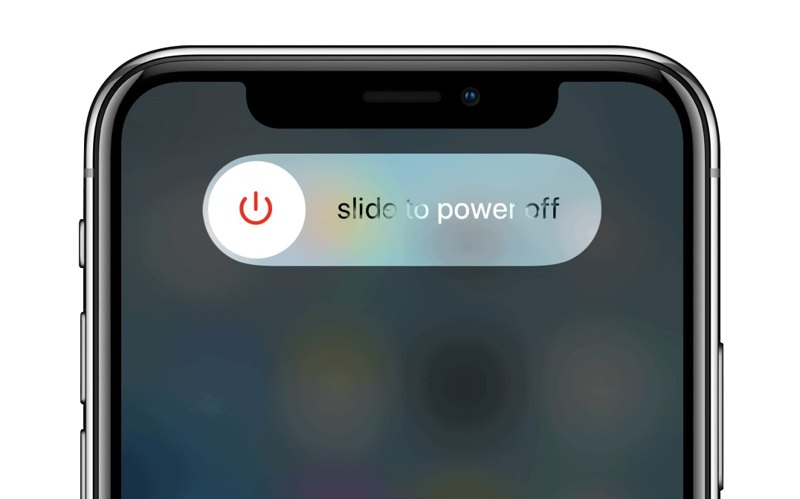
Krok 2. Aby wyłączyć urządzenie, przesuń suwak w prawą stronę.
Krok 3. Wyjmij kartę SIM z iPhone'a za pomocą specjalnego narzędzia.
W przypadku iPhone'a 3GS i starszych modeli tackę na kartę SIM znajdziesz na górze.
W przypadku iPhone'a 11 i starszych modeli tackę na kartę SIM znajdziesz po prawej stronie.
W modelach iPhone 17-12 tacka na kartę SIM znajduje się po lewej stronie.
Porady: Jeśli kupiłeś iPhone'a 14 lub nowszego w Stanach Zjednoczonych, Twój iPhone nie ma tacki na kartę SIM. Używa karty eSIM. Sprawdź, czy został odblokowany innymi metodami.
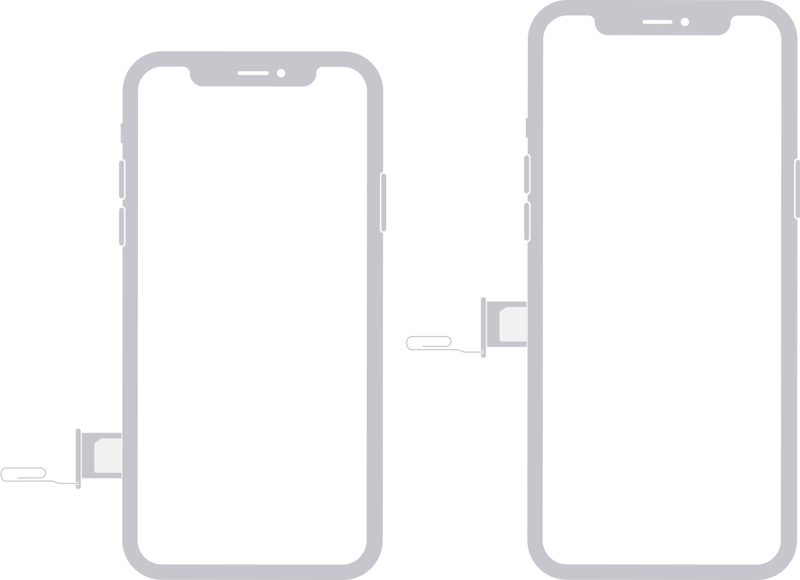
Krok 4. Umieść kartę SIM innego operatora na tacce na kartę SIM i włóż tackę do swojego iPhone'a.
Krok 5. Trzymaj Bok or Sen / budzenie dopóki nie zobaczysz logo Apple.
Krok 6. Zadzwoń. Jeśli wszystko jest w porządku, Twój iPhone jest odblokowany.
Jak sprawdzić w Ustawieniach, czy iPhone jest odblokowany
Wbudowana aplikacja Ustawienia umożliwia dostosowanie ustawień iPhone'a i udostępnia informacje o urządzeniu. Na przykład aplikacja Ustawienia może sprawdzić, czy iPhone jest odblokowany. Ta metoda jest dostępna zarówno dla fizycznych kart SIM, jak i eSIM.
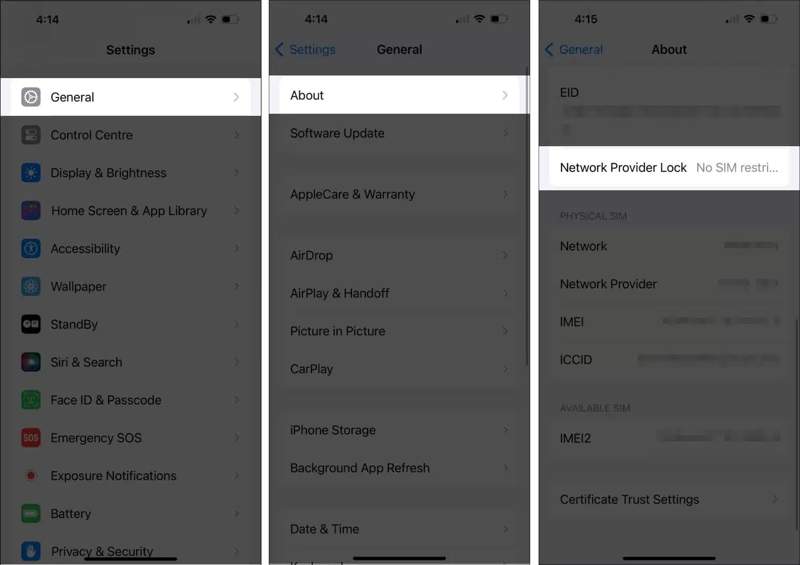
Krok 1. Otwórz Ustawienia aplikacja na Twoim iPhonie.
Krok 2. Idź do Ogólne karta i dotknij O Nas.
Krok 3. Przewiń w dół i zlokalizuj Blokada dostawcy sieci
Krok 4. Powinieneś zobaczyć Brak ograniczeń karty SIM jeśli Twój iPhone jest odblokowany.
Każdy inny komunikat oznacza, że Twój iPhone jest zablokowany.
Uwaga: Ta metoda nie zawsze jest dokładna, dlatego lepiej wypróbować inną.
Jak sprawdzić, czy iPhone jest odblokowany za pomocą narzędzia online
Istnieją internetowe serwisy sprawdzające, które pozwalają sprawdzić, czy Twój iPhone jest odblokowany za pomocą numeru IMEI. Możesz odwiedzić renomowany serwis w przeglądarce, podać swój numer IMEI i sprawdzić status swojego urządzenia. Na przykładzie IMEI.org pokazujemy ten proces.
Krok 1. Uzyskaj numer IMEI swojego iPhone'a:
Otwórz Telefon aplikacja, typ 06 * # #i dotknij Dial.
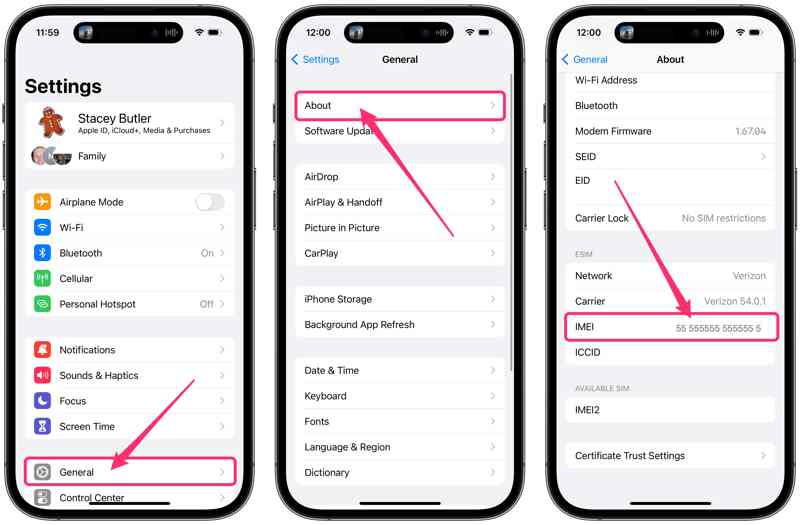
Albo uruchom Ustawienia app, przejdź do Ogólnestuknij O Nasi sprawdź numer IMEI.
Krok 2. Przejdź do https://imei.org/check-imei/unlock w przeglądarce.
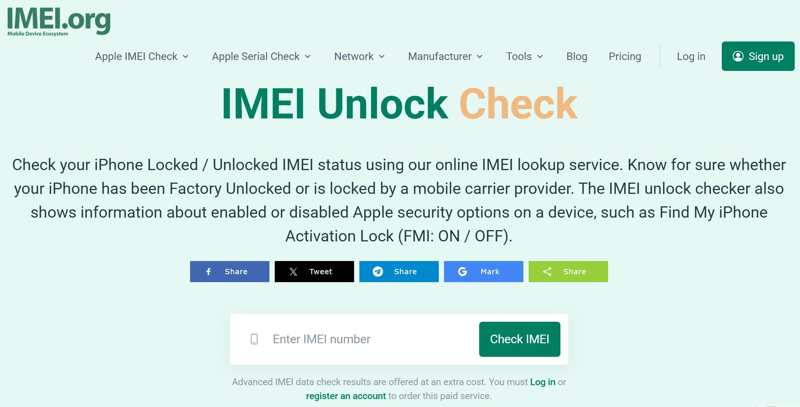
Krok 3. Wpisz swój numer IMEI w pole i kliknij Sprawdź IMEI.
Krok 4. Następnie możesz sprawdzić, czy Twój iPhone jest odblokowany.
Jak sprawdzić, czy iPhone jest odblokowany, kontaktując się z operatorem
Innym sposobem sprawdzenia statusu urządzenia jest kontakt z operatorem. Na przykład, aby sprawdzić, czy Twój iPhone Verizon jest odblokowany za darmo, zadzwoń do obsługi klienta. Numery telefonów do obsługi klienta głównych operatorów:
Verizon: (800) 922-0204
AT&T: (800) 331-0500
T-Mobile: (877) 453-1304
Sprint: 1-(888)-211-4727
Pamiętaj, że przedstawiciel obsługi klienta może poprosić Cię o podanie numeru IMEI w celu sprawdzenia, czy Twój iPhone jest odblokowany.
Część 3: Dodatkowa wskazówka: Jak odblokować iPhone'a bez kodu dostępu
Nawet jeśli Twój iPhone został odblokowany przez operatora, musisz wprowadzić odpowiednie hasło, aby uzyskać dostęp do urządzenia. W przeciwieństwie do blokady karty SIM, hasło ekranu blokady chroni wszystko na Twoim urządzeniu – od ustawień, przez wiadomości, zdjęcia i pliki, po gry i aplikacje społecznościowe. Od tego momentu zalecamy… Apeaksoft Odblokowujący iOSUmożliwia odblokowanie iPhone'a bez podawania kodu dostępu.
Najlepszy sposób na odblokowanie ekranu iPhone'a bez kodu dostępu
- Łatwe usuwanie kodu blokady ekranu z urządzenia iOS.
- Nie będziesz pytać o kod dostępu do Twojego iPhone'a ani o hasło Apple ID.
- Oferuj dodatkowe funkcje, takie jak apple ID usuwanie hasła.
- Kompatybilny z szeroką gamą urządzeń iPhone, iPad i iPod.

Jak odblokować iPhone'a bez kodu dostępu
Krok 1. Zainstaluj iPhone Unlocker
Po zainstalowaniu najlepszego oprogramowania do odblokowywania iPhone'a na komputerze, uruchom je. Dostępna jest również wersja na Maca. Podłącz zablokowanego iPhone'a do komputera kablem Lightning. Jeśli pojawi się monit, stuknij. Zaufaj na ekranie, aby zaufać swojemu komputerowi. Wybierz Wyczyść kod dostępu tryb i kliknij Rozpocznij przycisk.

Krok 2. Pobierz oprogramowanie
Po załadowaniu informacji o urządzeniu sprawdź każdą pozycję. Jeśli któraś pozycja jest błędna, popraw ją. Następnie kliknij Rozpocznij Kliknij przycisk, aby pobrać niezbędne oprogramowanie. Może to chwilę potrwać i musisz cierpliwie poczekać.

Krok 3. Odblokuj iPhone'a
Po zakończeniu pobierania oprogramowania sprzętowego kliknij Odblokować przycisk, aby rozpocząć odblokowywanie urządzenia. Następnie zostaniesz poproszony o wprowadzenie 0000 aby potwierdzić działanie. Po zakończeniu operacji iPhone uruchomi się ponownie i będzie można go bezpośrednio odblokować.

Uwaga: Odblokowanie iPhone'a bez kodu dostępu spowoduje przywracanie ustawień fabrycznych Twoje urządzenie. Lepiej zrób kopię zapasową iPhone'a przed rozpoczęciem procesu.
Podsumowanie
W tym artykule wyjaśniono jak sprawdzić, czy iPhone jest odblokowany Za pomocą czterech metod. Jeśli Twój iPhone ma tackę na kartę SIM, włóż do urządzenia drugą kartę SIM od innego operatora, aby sprawdzić status. Chociaż aplikacja Ustawienia podaje niedokładne informacje, możesz sprawdzić status blokady sieci. Zewnętrzny program do sprawdzania online pozwala uzyskać informacje wraz z numerem IMEI. Apeaksoft iOS Unlocker pozwala odblokować urządzenie bez hasła. Masz jakieś pytania? Zapisz je poniżej.
Powiązane artykuły
Jeśli chcesz uzyskać dostęp do czyjegoś urządzenia z systemem iOS, masz szczęście, ponieważ w tym przewodniku znajdziesz trzy sposoby na odblokowanie czyjegoś iPhone'a.
Jeśli Twój iPhone jest zablokowany przez konkretnego operatora, dowiedz się, jak odblokować urządzenie z systemem iOS za pomocą jailbreaku i innych metod.
W tym samouczku dowiesz się, jak prawidłowo odblokować iPhone'a za pomocą aplikacji Kalkulator, gdy zapomnisz kodu dostępu do iPhone'a.
Jeśli zapomniałeś kodu dostępu do ograniczeń na iPhonie lub iPadzie, możesz dowiedzieć się, jak usunąć kod dostępu do ograniczeń, w naszym samouczku.

